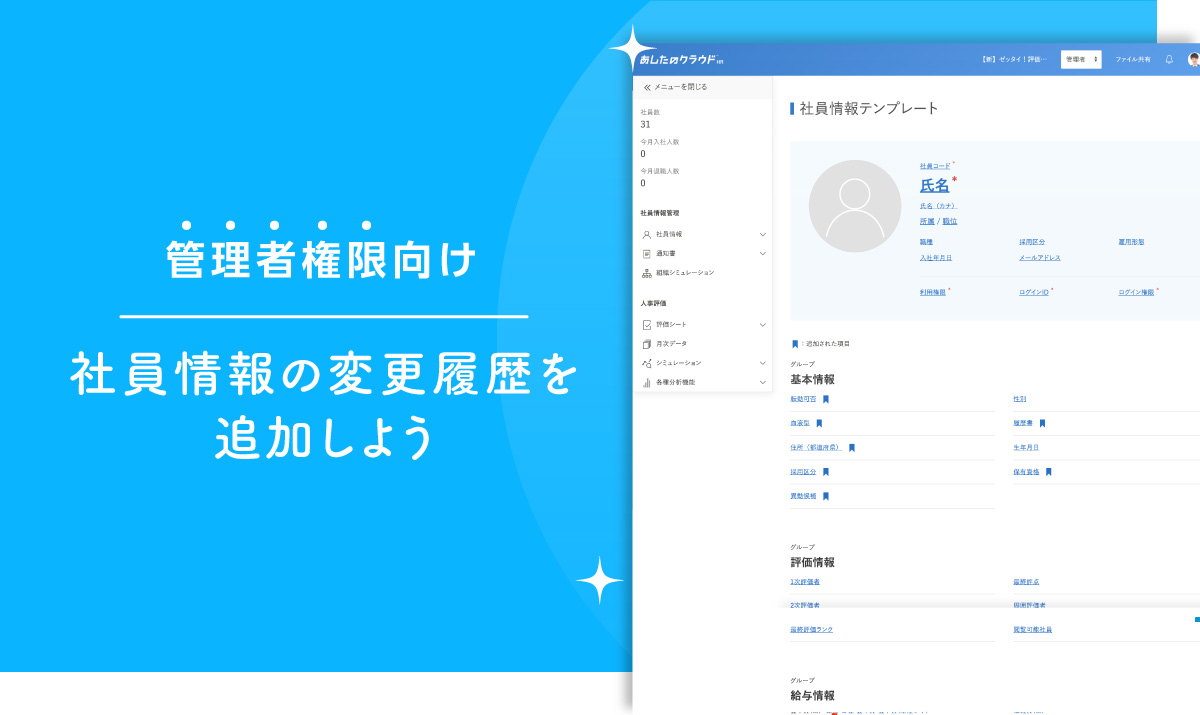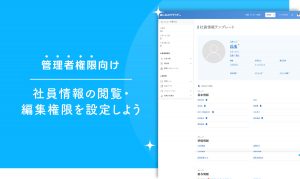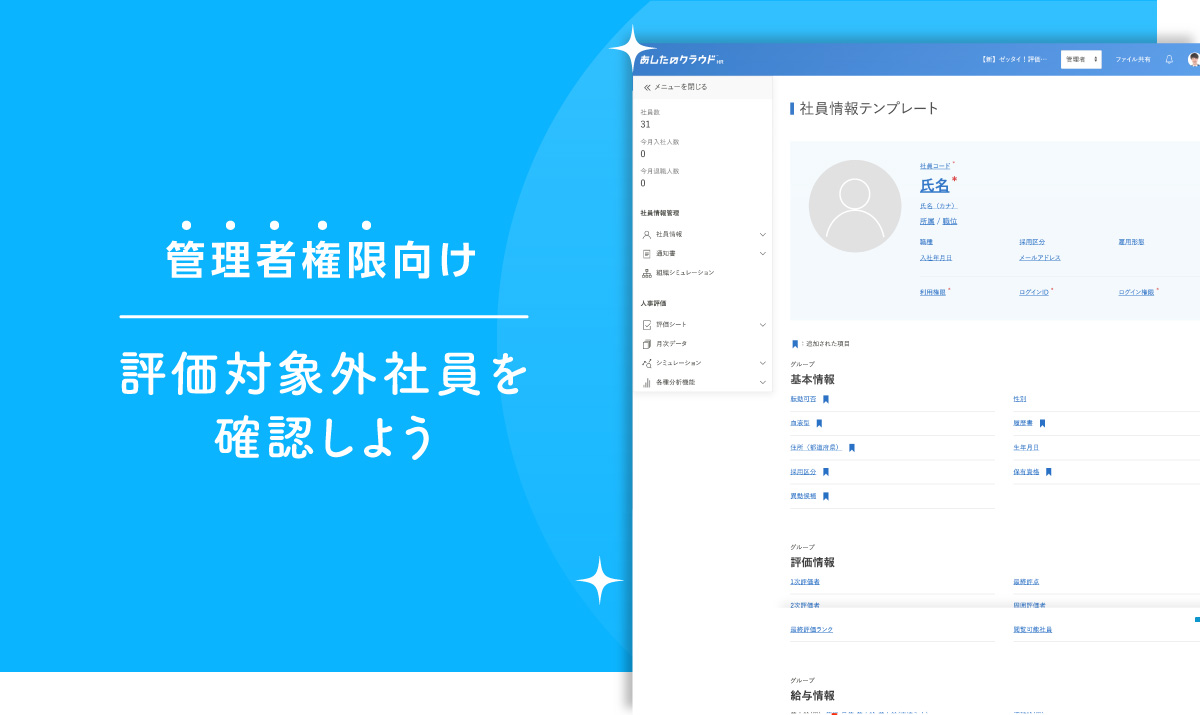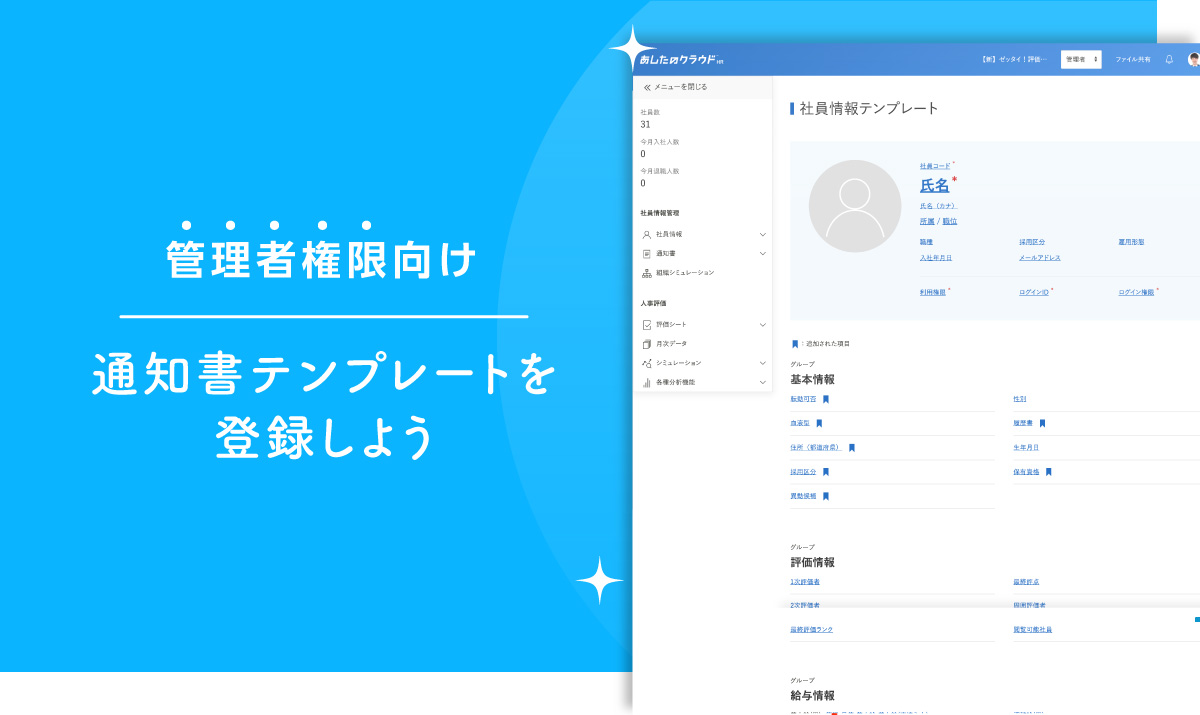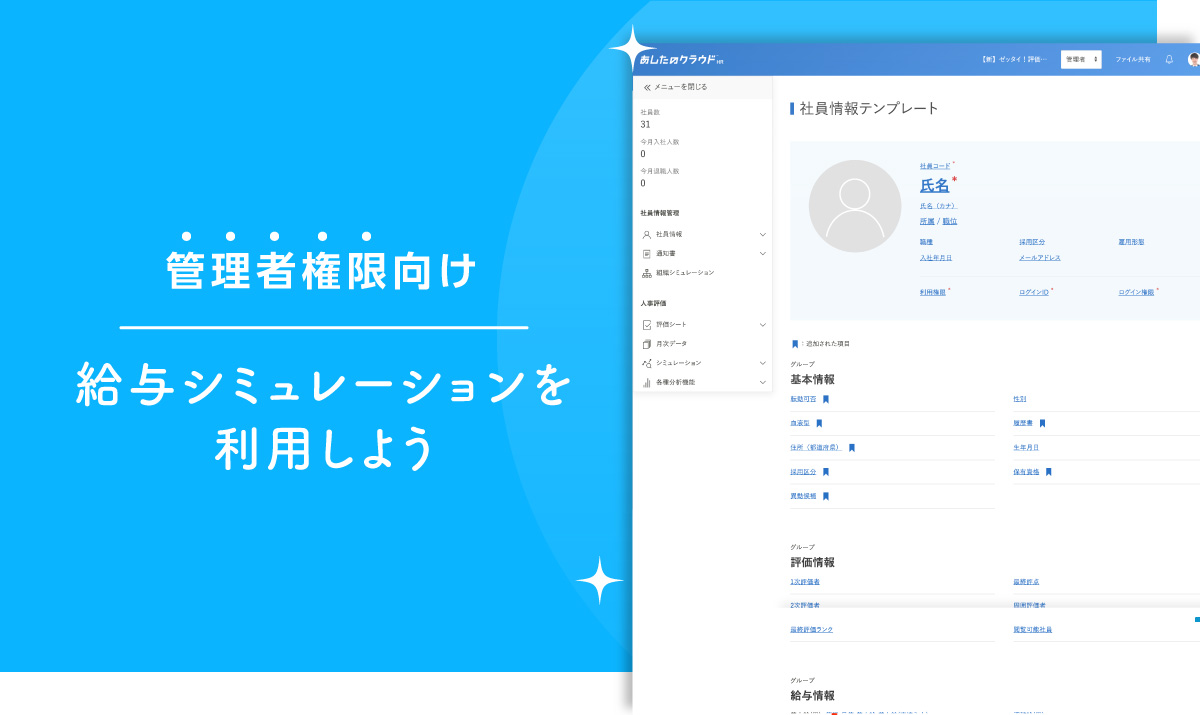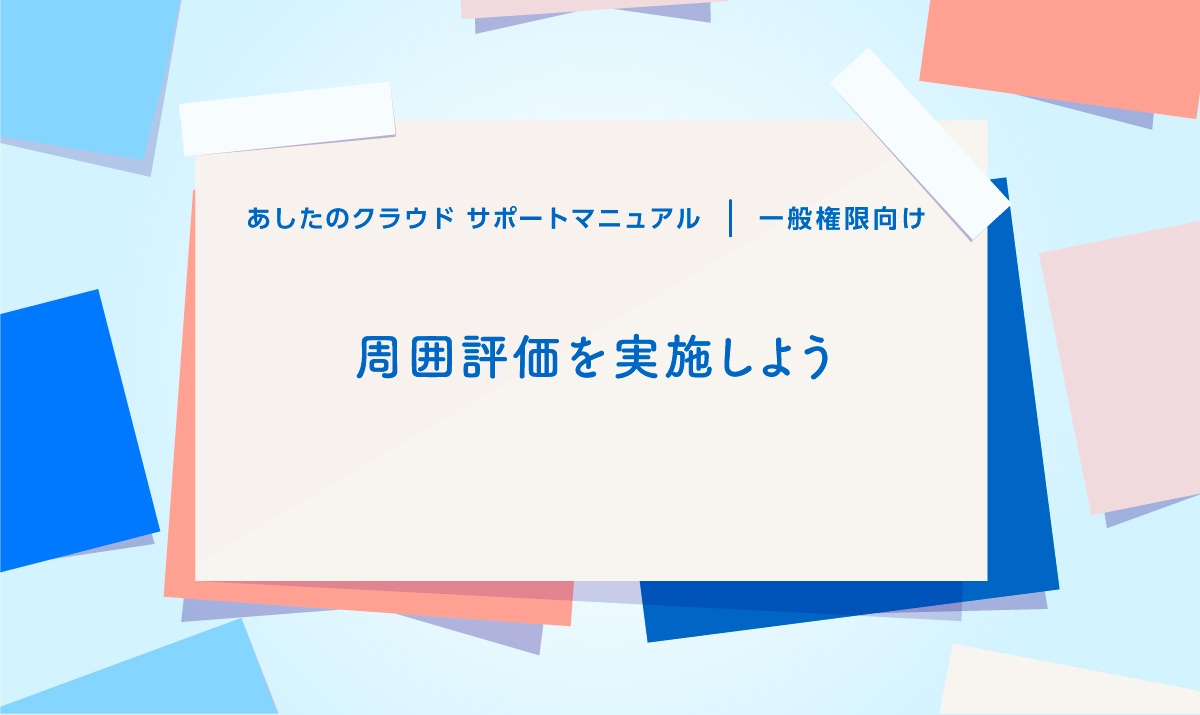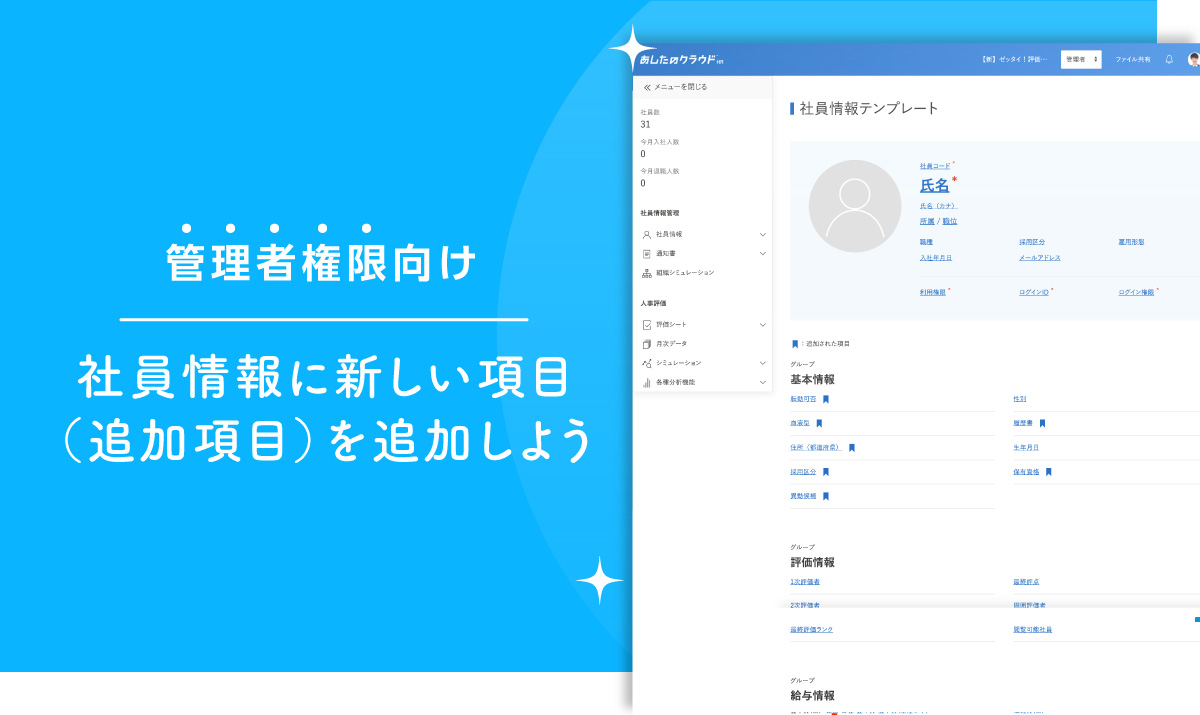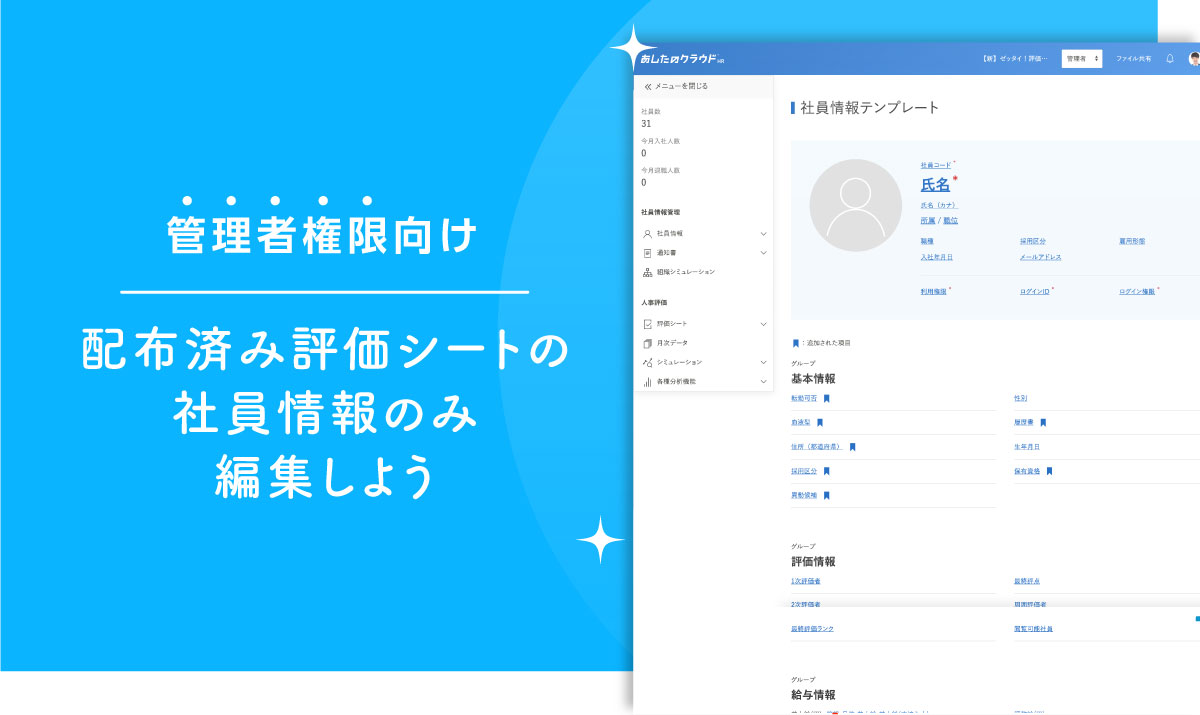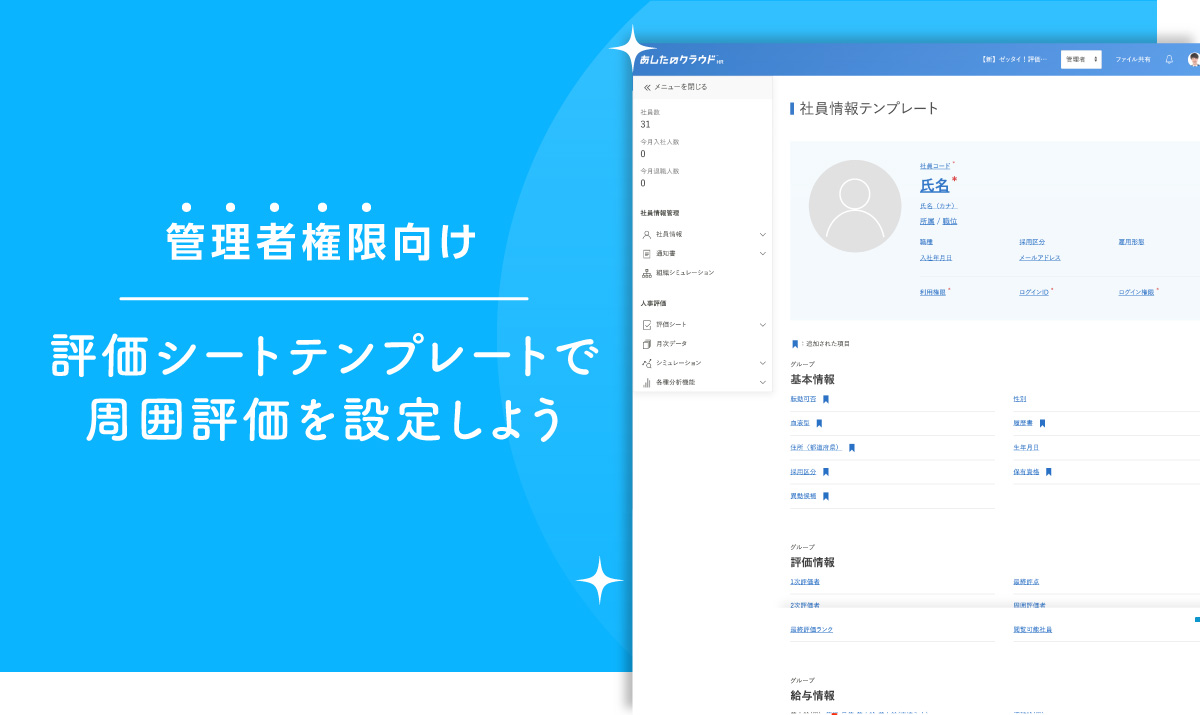社員情報の変更履歴を閲覧・追加・削除することができます。
この記事は、社員情報の変更履歴を追加と削除方法について解説します。
目次
変更履歴の追加
社員情報の選択
「社員情報」をクリックします。
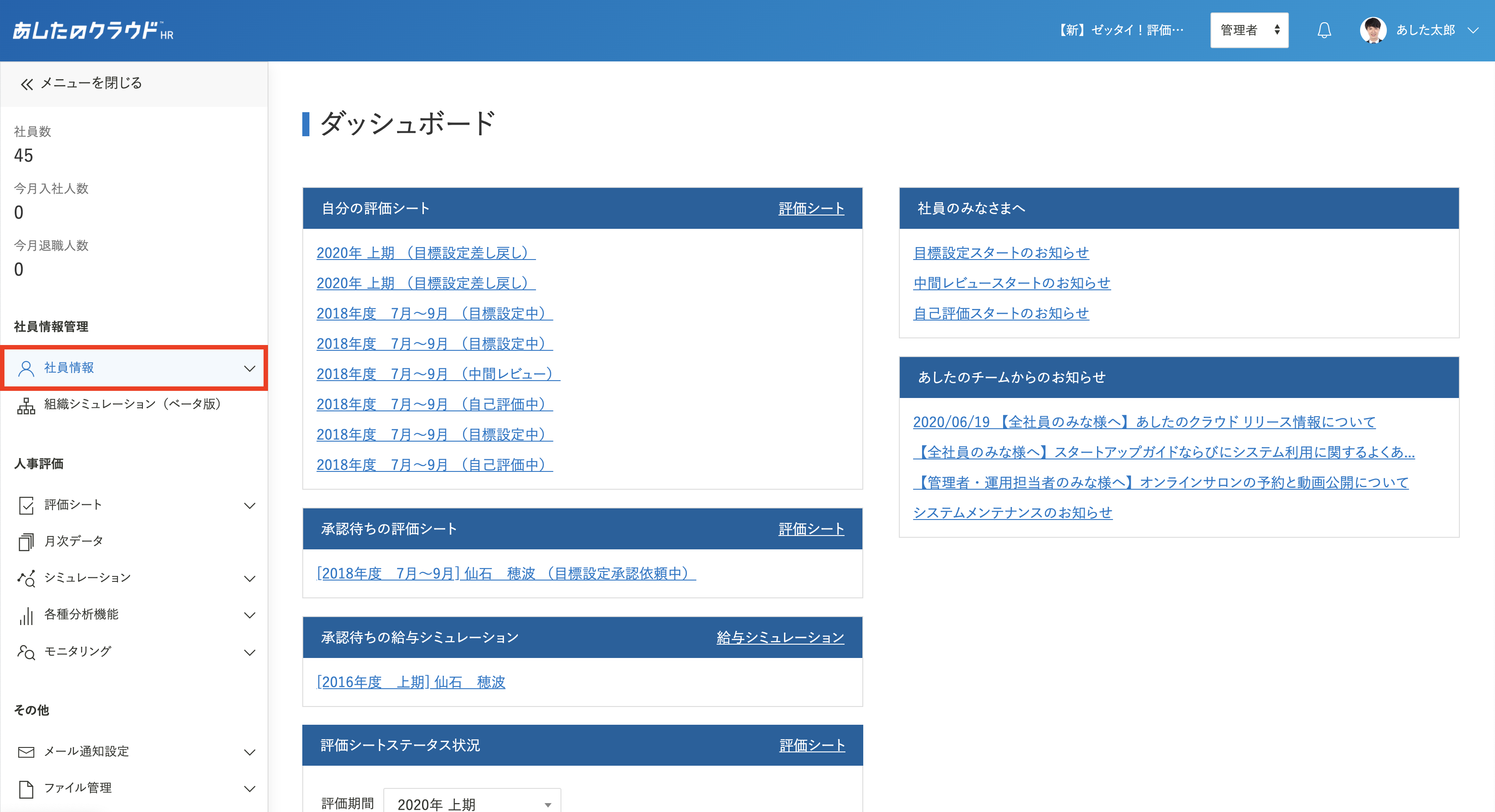
社員一覧の選択
「社員一覧」をクリックします。
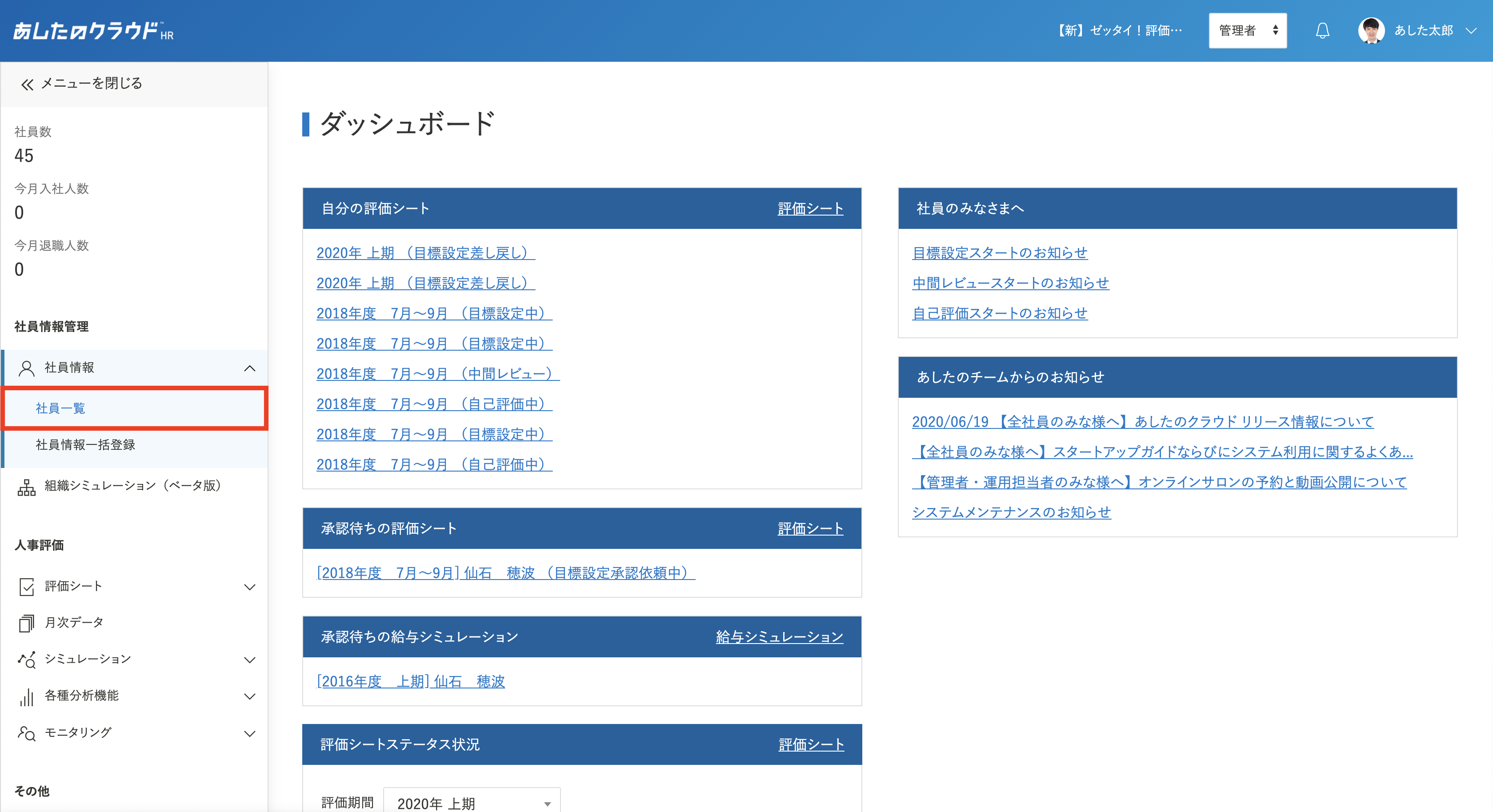
社員の名前の選択
変更履歴を追加したい社員の名前をクリックします。
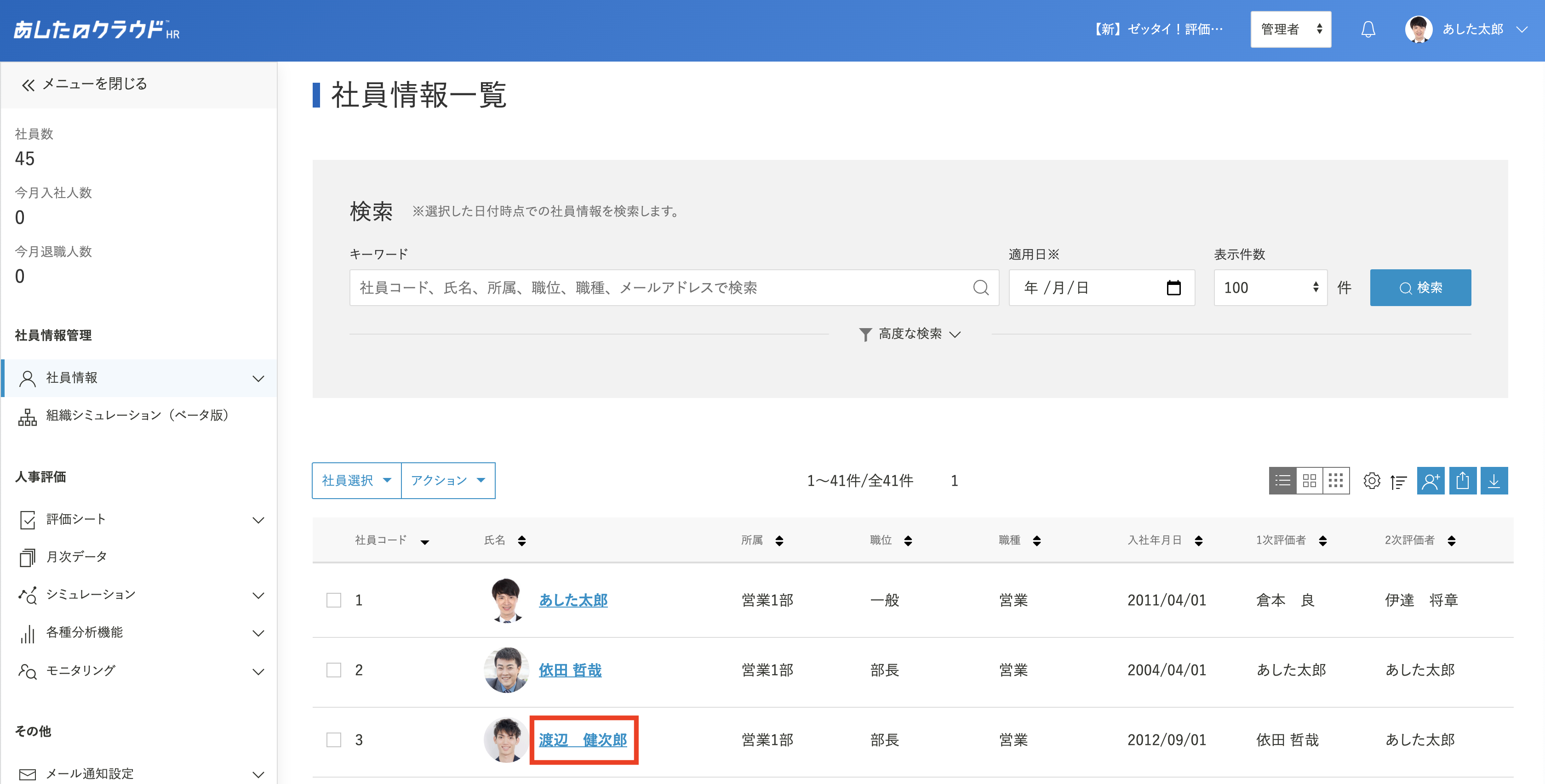
一覧の選択
「変更履歴一覧を見る」をクリックします。
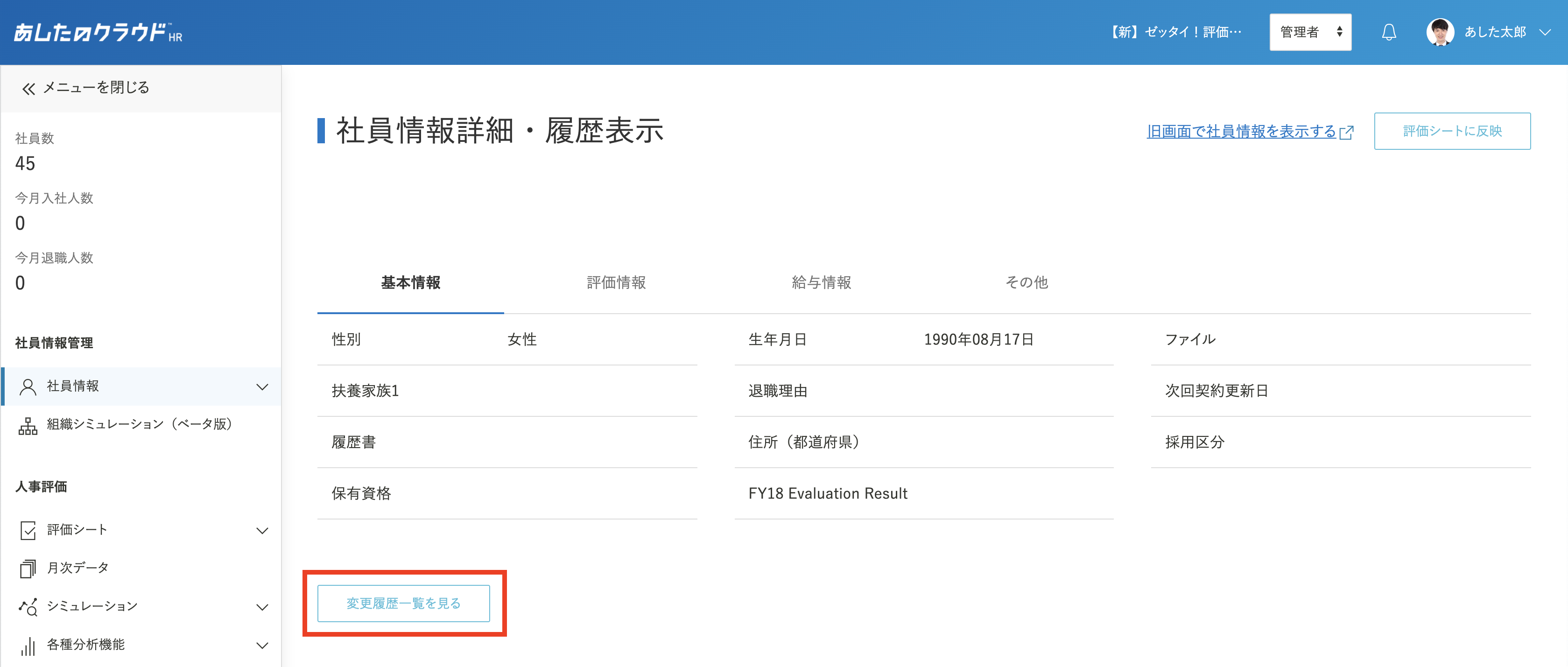
履歴の追加
「履歴を追加する」をクリックします。
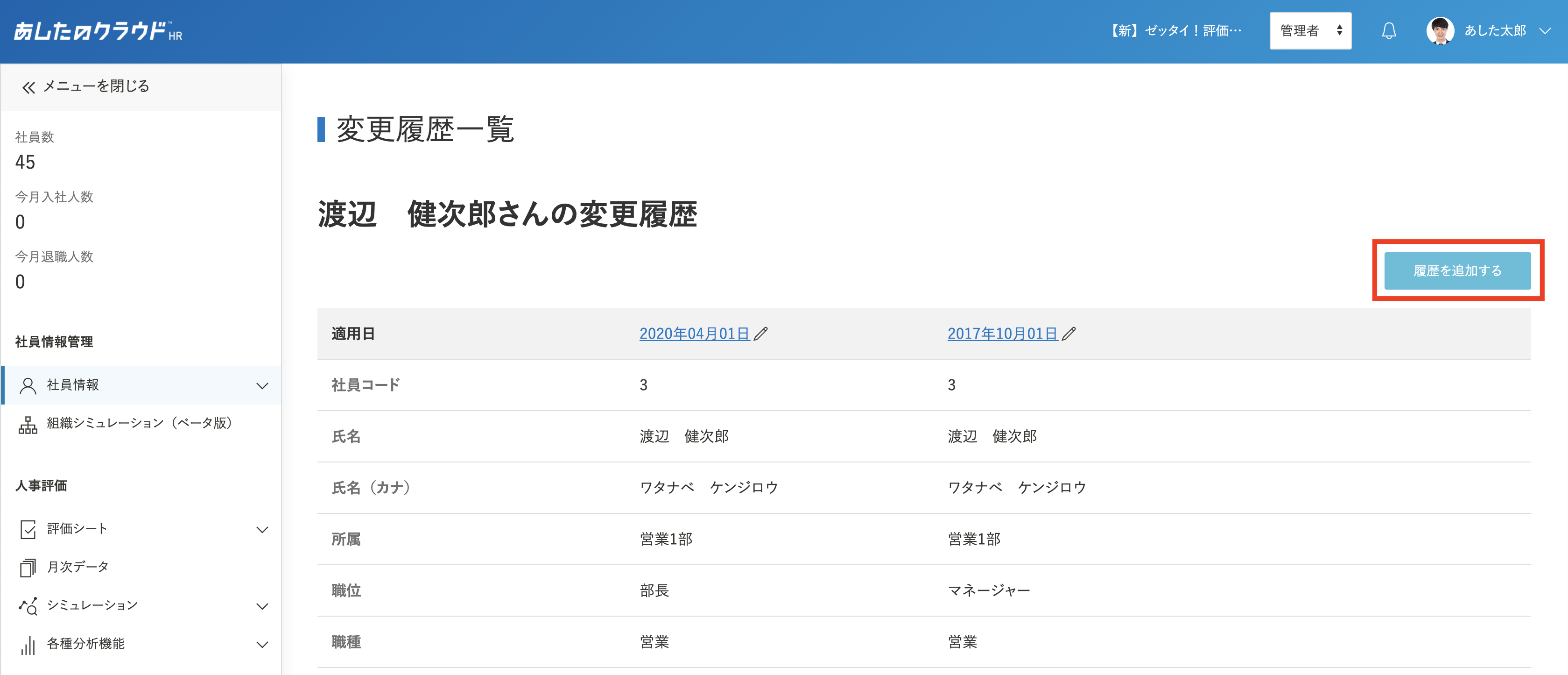
登録の開始
履歴の適用日を入力、またはカレンダーから選択し、「登録を開始する」をクリックします。
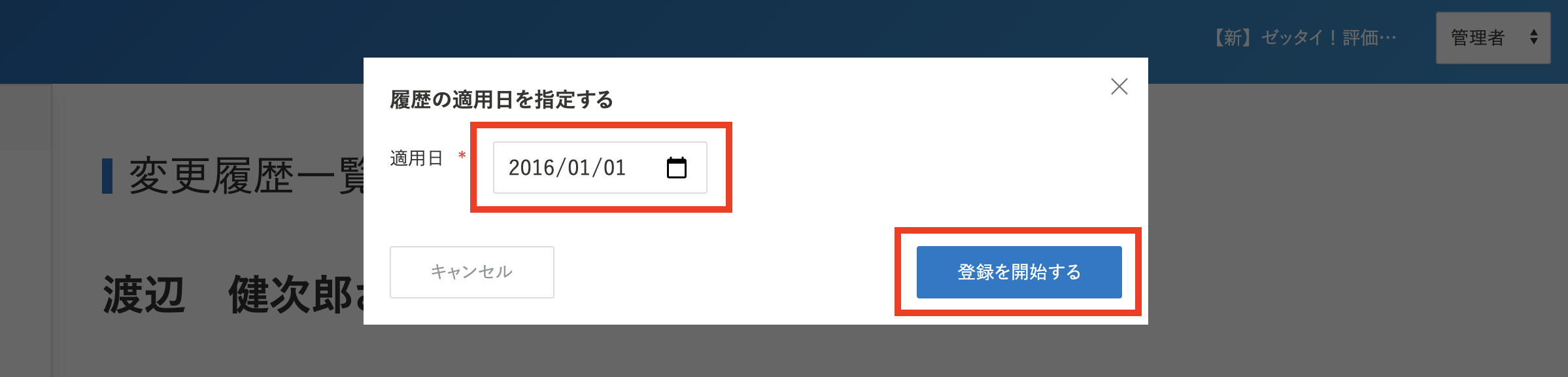
編集画面から更新
編集画面に画面遷移します。
変更をしたい箇所を編集し、「更新する」をクリックします。
(今回は職位を変更しております。)
※閲覧・編集設定により、運用担当者は変更ができる項目が異なります。
閲覧・編集設定は、社員情報の閲覧・編集権限を設定しようを参照してください。
閲覧・編集設定は管理者のみ可能です。
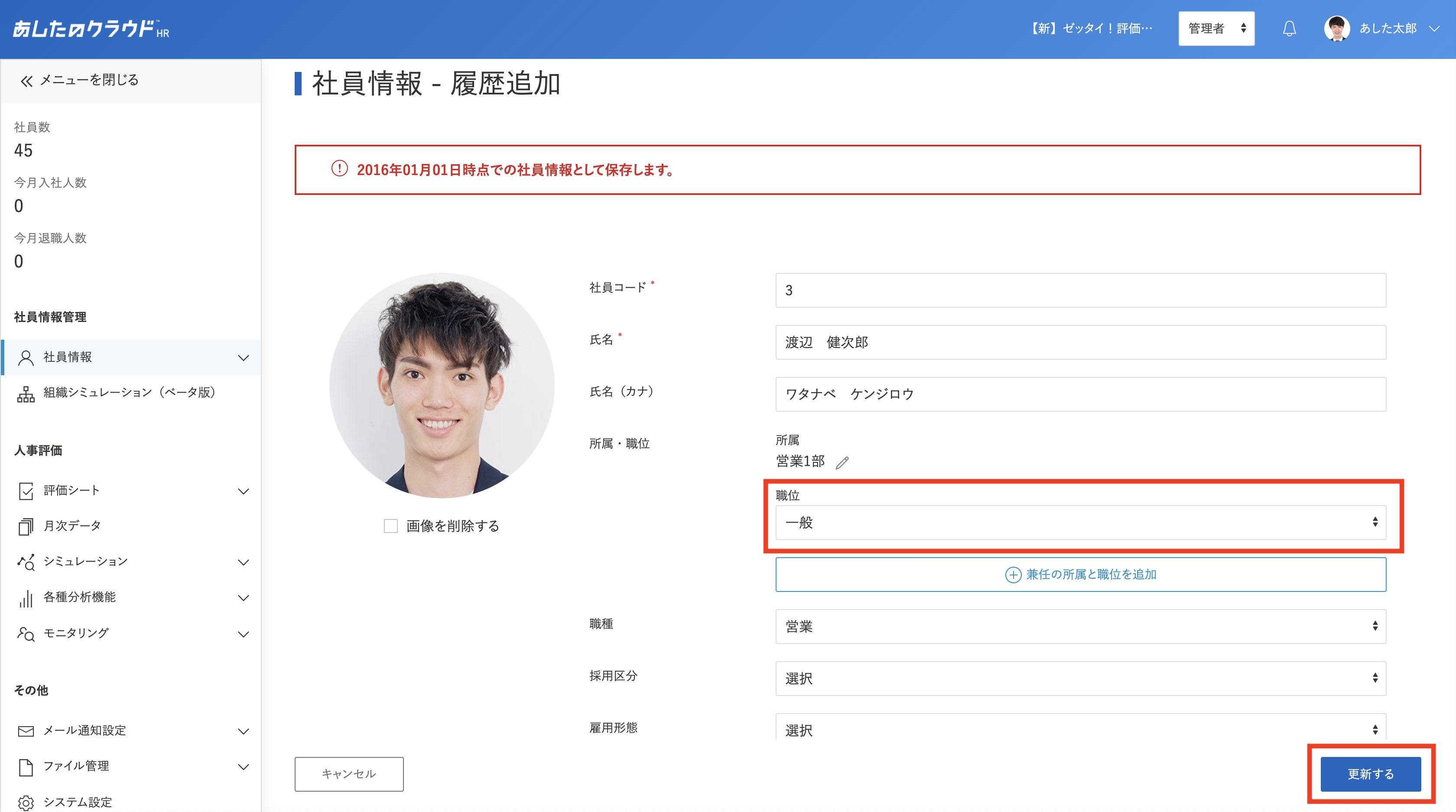
登録情報の確認
変更履歴一覧に画面が遷移し、指定した適用日、変更箇所が履歴として登録されていることが確認できます。
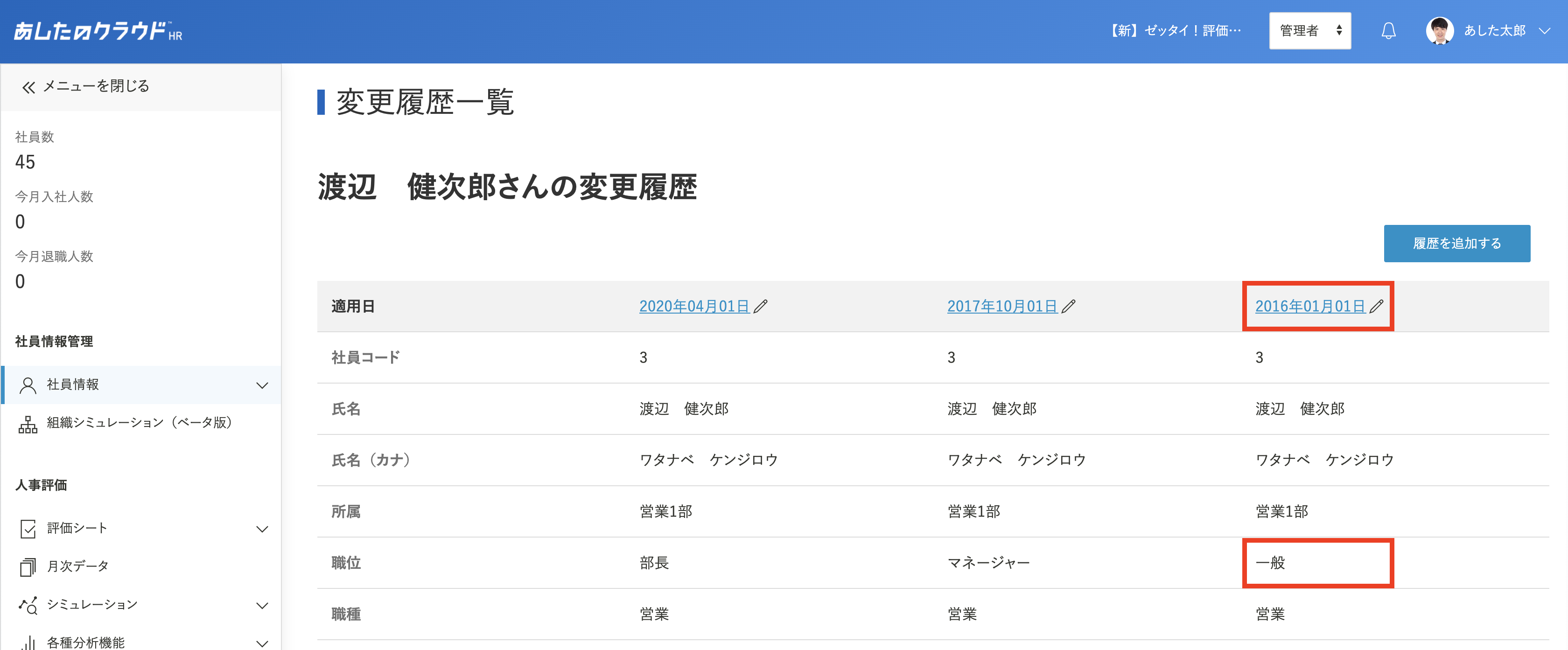
変更履歴の削除
社員一覧画面から対象者の氏名をクリック>「変更履歴一覧を見る」をクリック
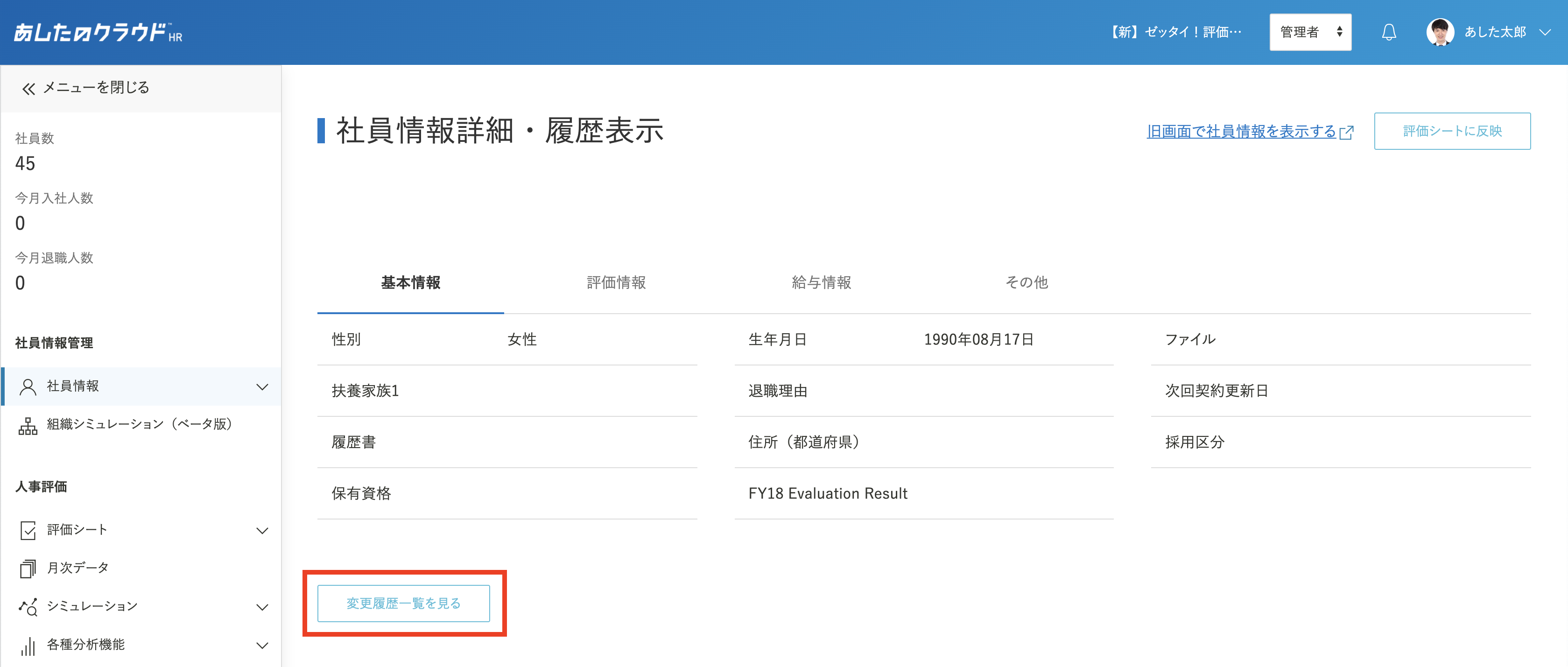
画面下に表示される「削除」をクリック
ポップアップが表示されるので、再度「削除」をクリックします。

Q1. 変更履歴は一括削除はできますか?
変更履歴の一括削除はできません。
Q2. 削除ボタンが出ない変更履歴があります。
最新の変更履歴は削除できません。
Q3. 変更履歴はダウンロードできますか?
ダウンロードできません。